Memantau perisian penentukuran

- 1568
- 29
- Chris Little I
Kebanyakan orang berpegang pada tetapan lalai pada monitor baru mereka tanpa memikirkan banyak tentang ketepatan warna, kecerahan, tetapan gamma, dll. Tetapi jika anda seorang artis, jurugambar, atau hanya seorang peminat permainan video yang membeli monitor ultrawide yang sejuk, anda harus menggunakan alat penentukuran monitor.
Pantau penentukuran dapat meningkatkan kualiti yang anda dapatkan dari paparan, jadi dalam artikel ini, kami akan meneroka alat terbaik yang boleh anda gunakan. Untuk menentukur monitor anda, anda memerlukan perisian penentukuran, alat penentukuran khas, atau gabungan kedua -duanya. Mari semak perisian dan perkakasan untuk mencari alat penentukuran yang ideal untuk monitor anda.
Isi kandungan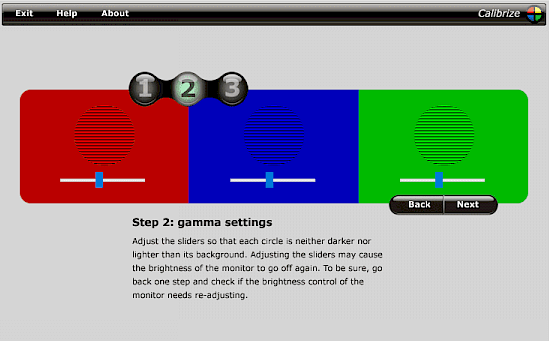
Calibrize membaca data warna monitor anda dan mencipta profil ICC (Konsortium Warna Antarabangsa). Profil ini menentukan warna optimum untuk monitor anda dan memuat naik nilai yang diselaraskan ke kad grafik. Selepas penentukuran dengan penentukuran, paparan anda akan membolehkan anda menikmati warna yang kaya dan betul.
Calibrize adalah percuma, tetapi hanya didedikasikan untuk Windows PCS.
2. Lagom LCD Monitor
Monitor Lagom LCD adalah alat penentukuran yang boleh anda gunakan dalam talian dan luar talian. Lagom menggunakan siri imej ujian yang memeriksa kontras monitor, kecerahan, julat warna, dan masa tindak balas.
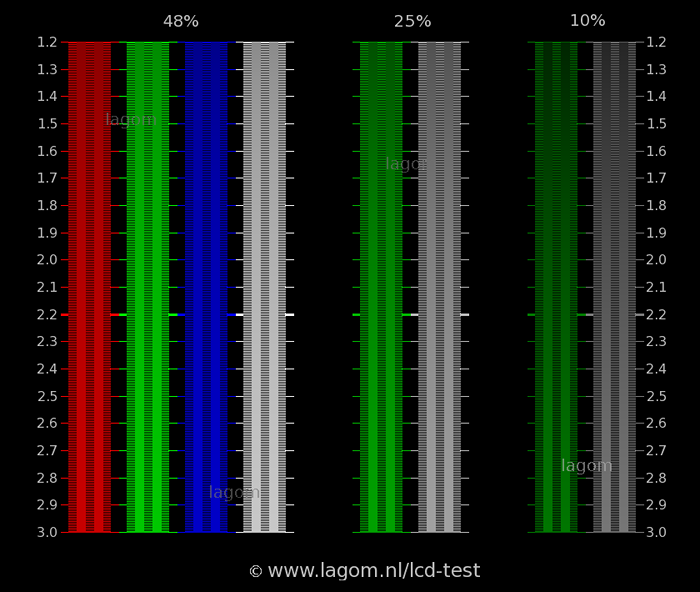
Untuk hasil yang terbaik, anda harus selalu melalui imej ujian mengikut urutan yang diletakkan. Sebagai contoh, anda perlu menetapkan kecerahan, kontras, dan ketajaman yang betul, dan hanya boleh anda terus melakukan ujian pada sudut tontonan.
Alat Lagom mungkin kelihatan sangat menggalakkan kepada mereka yang menentukur monitor mereka untuk kali pertama, tetapi setiap imej ujian datang dengan penjelasan yang komprehensif. Untuk menggunakan imej ujian di luar talian, anda boleh memuat turunnya secara bebas ke komputer anda. Juga, anda boleh menyimpannya pada pemacu kilat dan menguji monitor di kedai sebelum membeli.
3. Quickgamma
Satu lagi aplikasi percuma untuk penentukuran monitor, QuickGamma, dilengkapi dengan bahagian bantuan yang sangat bermaklumat. Jadi jika anda tidak berpengalaman dengan proses penentukuran, anda mungkin mahu bermula dengan QuickGamma. Perisian ini eksklusif untuk Windows PCS tetapi merupakan salah satu yang tertua dan akan berfungsi dengan Windows 7, 10, dan juga 11. Sekiranya anda mempunyai versi Windows yang lebih lama, anda boleh menavigasi ke pautan yang disediakan di skrin utama dan memperoleh versi lama QuickGamma.
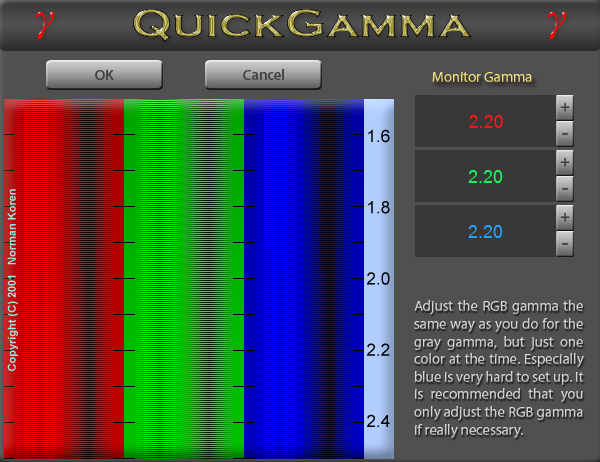
Alat penentukuran QuickGamma berfungsi dengan membetulkan nilai gamma monitor anda ke 2.2. Ini adalah nilai gamma yang disyorkan jika anda menggunakan Windows (untuk macOS, itu 1.8). Sebaik sahaja gamma monitor anda diperbetulkan, anda boleh terus menyesuaikan pencahayaan dan isyarat.
4. Foto Jumaat
Foto Jumaat adalah alat penentukuran mudah yang dapat membantu anda mengubah kontras dan kecerahan monitor anda. Malah, alat ini adalah imej mudah yang boleh anda gunakan untuk menyesuaikan kontras dan kecerahan monitor anda. Yang harus anda lakukan hanyalah mengikuti arahan yang diberikan dalam gambar itu sendiri.
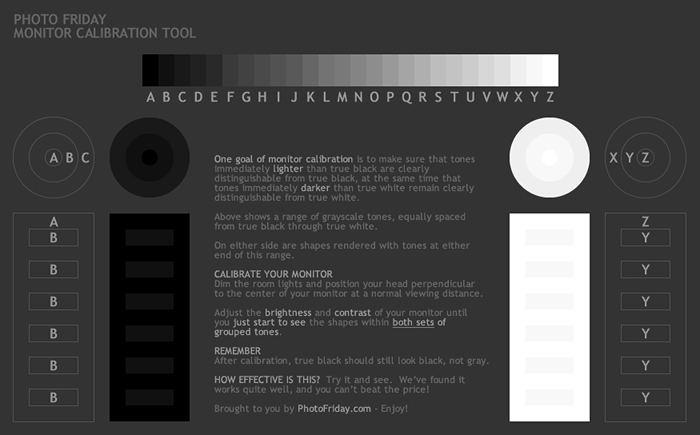
Gambar gambar penentukuran hari Jumaat tidak akan mengoptimumkan warna anda, jadi anda memerlukan alat lain untuk penentukuran penuh. Tetapi jika anda bukan jurugambar profesional atau pereka visual, ini cukup untuk mengurangkan tekanan pada mata anda dan meningkatkan pengalaman tontonan anda.
Imej penentukuran monitor di laman web Foto Jumaat berfungsi dengan putih dan sejati yang benar, dan anda sepatutnya dapat melihat bentuk yang mempunyai nada lebih gelap daripada yang benar hitam dan putih. Anda perlu menyesuaikan kecerahan dan kontras monitor secara manual untuk dapat membezakan bentuk ini dalam hitam dan putih sejati tanpa salah satu daripada mereka bertukar kelabu. Ia semudah itu, dan ia berfungsi dengan sempurna untuk kedua -dua sistem operasi Windows dan MAC dan mana -mana monitor yang mungkin.
5. Tingkap paparan penentukuran warna
Sekiranya anda pengguna PC kasual, tidak perlu menentukur monitor anda untuk kesempurnaan dengan alat profesional. Windows 10 dan 11 mempunyai alat penentukuran terbina dalam dengan arahan set-up yang sangat terperinci. Cukup taipkan "warna paparan kalibrasi" atau "penentukuran warna" di bar carian dan ikuti arahan wizard penentukuran. Ini membolehkan anda mengoptimumkan gamma, kontras, kecerahan, dan keseimbangan warna monitor anda.
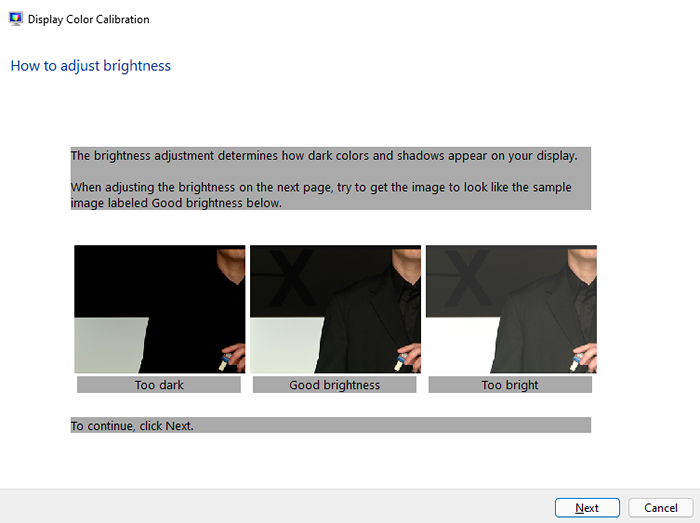
Wizard penentukuran akan membawa anda melalui beberapa ujian dan meminta anda menggunakan slider atau butang kawalan monitor anda untuk membuat penyesuaian. Sebaik sahaja anda berpuas hati dengan hasil semua ujian, klik selesai.
Memantau peranti penentukuran
Pantau peranti penentukuran adalah penting untuk penyuntingan foto profesional, penyuntingan video, dan reka bentuk grafik. Sekiranya anda seorang artis digital, sangat penting bahawa warna yang dipaparkan pada monitor anda betul. Perisian penentukuran baik untuk mengoptimumkan monitor, tetapi ia tidak akan dibandingkan dengan perkakasan penentukuran yang boleh ditawarkan.
Mengapa penentukuran paparan sangat penting untuk kreatif digital? Ringkasnya, kerana mereka perlu mempunyai warna yang tepat. Walaupun warna mungkin kelihatan baik pada skrin anda, mereka dapat dengan mudah kelihatan berbeza dalam cetakan atau skrin klien anda. Untuk mempunyai warna yang tepat, anda perlu menentukur monitor anda dan bukan hanya sekali. Memantau merosot dari masa ke masa, dan output mereka turun naik.
Anda perlu menentukurnya sekurang -kurangnya sekali dalam beberapa bulan. Inilah sebabnya mengapa profesional harus melabur dalam salah satu alat penentukuran ini. Ia akan melayani anda untuk masa yang lama dan membolehkan anda mengekalkan kualiti kerja anda.
Berikut adalah senarai beberapa peranti penentukuran terbaik yang boleh anda temui di Amazon sekarang.
1. Paparan ColorChecker (X-Rite I1Display Studio)
Harga: $ 169.00
Studio X-Rite i1display, dijenamakan semula sebagai paparan ColorChecker, adalah peranti penentukuran monitor mesra bajet. Ini alat penentukuran warna yang mudah digunakan dengan antara muka yang didorong oleh wizard yang berfungsi pada kedua-dua komputer Windows dan Mac. Colorimeter paparan ColorChecker direka untuk digantung pada monitor anda dengan kabelnya sendiri dengan berat badan di hujung yang lain. Ia boleh mewarnai profil semua monitor dan projektor anda dan memastikan ketepatan warna.

Paparan ColorChecker tidak secepat versi Paparan Pro, Display Plus, dan Studio, tetapi ia akan berfungsi pada semua monitor dan projektor standard industri. Paparan ColorChecker akan menghabiskan sekitar 20 hingga 30 saat mengukur kontras. Maka anda akan diminta untuk menukar kecerahan monitor ke tahap yang disyorkan. Hanya selepas ini, colorimeter mula mengukur sasaran warna, sehingga 118 daripadanya.
Sebaik sahaja penentukuran warna selesai, paparan ColorChecker akan membolehkan anda melihat sebelum dan selepas perbandingan penampilan warna. Ia juga akan memaparkan graf gamut warna dan lengkung penentukuran RGB untuk menganalisis.
Juga, ColorChecker mempunyai ciri yang kemas disepadukan dalam perisian penentukuran. Anda boleh membuat peringatan untuk menyusun semula monitor anda pada masa tertentu.
2. ColorChecker Display Pro (X-Rite I1Display Pro)
Harga: $ 279.00
ColorChecker Display Pro, yang dahulunya dikenali sebagai X-Rite I1Display Pro, adalah peranti penentukuran pepejal untuk semua profesional. Ia bukan sahaja menentukur monitor anda tetapi juga memeriksa kesihatannya dengan menganalisis kualiti profil dan keseragaman paparan ujian. Alat ini juga akan membolehkan anda menyimpan dan berkongsi profil penentukuran, yang sangat baik jika anda mempunyai pelbagai peranti jenis yang sama.

ColorChecker Display Pro akan merangkumi kebanyakan keperluan penentukuran anda. Walau bagaimanapun, jika anda mempunyai monitor HDR terkini, anda akan mendapat lebih banyak manfaat daripada sepupunya, ColorChecker Pro Plus (ex i1display pro plus) kerana ia dapat mengukur luminance monitor sehingga 2000 nits. Versi Pro terhad kepada 1000 nits. Walau bagaimanapun, versi pro berfungsi pada semua monitor moden. Bahagian yang terbaik adalah bahawa peranti kecil ini ditentukur secara spektrum, yang bermaksud bahawa ia akan berfungsi dengan teknologi yang akan datang.
Anda juga boleh menggunakan ColorChecker Display Pro untuk menentukur projektor anda. Peranti ini dilengkapi dengan profil projektor selain memantau profil dan keupayaan untuk mengukur cahaya ambien. Antara muka mudah digunakan dan akan menawarkan pilihan yang telah ditetapkan untuk penentukuran cepat. Terdapat juga antara muka maju untuk pengguna yang lebih berpengalaman yang memerlukan penentukuran yang lebih canggih untuk persekitaran profesional mereka. ColorChecker Display Pro dilengkapi dengan colorimeter paparan dan perisian profil yang serasi dengan Windows dan Mac PCS.
3. DataColor Spyderx Pro
Harga: $ 159.98
Peranti plastik segitiga kecil yang dikenali sebagai Spyderx Pro adalah satu lagi teknologi penentukuran paparan yang mesra bajet. Ia juga dilengkapi dengan perisian yang anda perlukan untuk mengaktifkan dengan nombor siri peranti anda, jadi jangan kehilangan nombornya. Sebaik sahaja anda memulakan proses penentukuran, Spyderx Pro akan meminta anda jenis latar belakang monitor anda dan mengarahkan anda bagaimana untuk memeriksanya. Kemudian anda perlu memilih tetapan sasaran untuk gamma, titik putih, kecerahan, dan pampasan cahaya bilik.

SpyderX Pro juga dilengkapi dengan sensor cahaya ambien bersepadu yang membolehkan anda menukar tetapan monitor anda dengan sewajarnya. Ia akan menawarkan anda untuk memilih antara tetapan yang disyorkan dan tetapan tersuai. Peranti penentukuran monitor ini akan berfungsi pada semua monitor selagi resolusi mereka adalah 1280 × 768 atau lebih besar.
Sebaik sahaja persediaan selesai, SpyderX Pro akan menentukur monitor anda dengan cepat, tetapi kelajuan yang tepat akan bergantung pada komputer anda dan bukan peranti penentukuran itu sendiri. Sebaik sahaja penentukuran selesai, SpyderX Pro akan membolehkan anda menyimpan profil ICC baru dalam panel Tetapan Paparan Windows atau Mac PC anda. Untuk menguji penentukuran, anda boleh memilih untuk menggunakan pilihan bukti spyderx. Anda akan melihat satu siri gambar ujian, atau anda boleh memuat naik sendiri.
Perisian ini akan membolehkan anda beralih antara sebelum dan selepas penentukuran untuk melihat perbezaan dengan dan tanpa penyesuaian.
4. Datacolor Spyderx Elite
Harga: $ 219.00
DataColor Spyderx Elite mempunyai penentukuran warna yang lebih cepat dan lebih tepat daripada versi Pro. Ia juga mampu menentukur projektor dan mempunyai alat lanjutan yang akan memeriksa kualiti paparan anda. Penentukuran semula dengan Spiderx Elite sangat cepat, jadi ia akan menjadi angin untuk melakukannya sekali seminggu untuk memastikan monitor anda sentiasa terbaik.

Walaupun perisian versi Spiderx Elite dikemas kini dan mempunyai lebih banyak pilihan untuk finetuning sensitif, ia secara visual perisian yang didorong oleh wizard yang sama digunakan dengan versi Pro. Ciri-ciri canggih termasuk sasaran penentukuran untuk kerja gerakan dan fungsi bukti lembut yang membolehkan anda mensimulasikan versi bercetak gambar anda. Ia juga boleh menyiarkan paparan bersebelahan.
DataColor Spyderx Elite berfungsi dengan kedua -dua Windows (7 atau lebih tinggi) dan Mac (Mac OS X 10.10 dan ke atas) sistem pengendalian, semua jenis monitor dengan resolusi 1280 × 768 atau lebih besar.
5. Pengurus Wacom Color
Harga: $ 241.53
Alat penentukuran ini direka untuk keluarga Cintiq paparan, tetapi teknologi berkuasa X-rite menjadikannya serasi dengan semua jenis monitor moden. Yang mengatakan, pengguna garis paparan Cintiq 27QHD akan menikmati kelebihan prestasi khusus pengurus warna Wacom. Pengurus Warna Wacom juga serasi dengan peranti Android dan iOS, tetapi anda perlu memuat turun aplikasi ColorTrue X-Rite untuk menggunakannya pada peranti mudah alih.

Pengurus Warna menggabungkan Colorimeter dengan perisian profil Wacom tersuai untuk menyampaikan penalaan yang terbaik untuk paparan anda. Di samping itu, anda akan mendapat perisian Pengurus Warna Pantone yang akan memberi anda akses ke perpustakaan warna Pantone. Perpustakaan warna ini boleh dieksport ke program suite kreatif adobe seperti lightroom dan photoshop.
Perisian vs. Perkakasan
Intinya tidak ada pemenang yang jelas di sini kerana semuanya bergantung pada keperluan anda. Sekiranya anda pengguna PC kasual atau peminat permainan video, anda boleh mendapatkan penentukuran paparan yang cukup tepat dengan perisian percuma seperti Calibrize.
Sebaliknya, jika anda seorang profesional, anda harus melabur dalam peranti penentukuran dengan tetapan penentukuran terkemuka. Anda memerlukan warna yang tepat, benar, terutamanya untuk mencetak.
- « Apakah desktop windows.fail ini dan bolehkah saya memadamkannya?
- Bunyi Windows 11 tidak berfungsi? Cara membetulkan »

